2.79
Вращение текстуры нодами
Для того, чтобы добиться нужного расположения текстуры на поверхности объекта необходимо иметь удобный инструмент для манипуляций с текстурными координатами. Особенно, если текстура процедурная и наложена на объект без использования развертки.
Нод Mapping, совмещающий в себе инструменты перемещения, вращения и изменения масштаба текстуры, покрывает большинство задач текстурирования. Однако часто его возможностей недостаточно. Его основной недостаток в том, что он позволяет задавать значения для регулировки только в определенных полях внутри самого нода. Эти поля не имеют выходов наружу и к ним нельзя подсоединить связи от других нодов дерева.
При помощи связки других нодов можно реализовать нужный функционал, лишенный недостатка нода Mapping. Рассмотрим, как построить связку нодов для вращения текстуры вокруг оси Z объекта на случайную величину.
Еще один способ сделать резьбу в Blender
Одной из отличительных особенностей Blender является то, что многие вещи в нем можно выполнять различными способами, подбирая на свой вкус наиболее быстрый и удобный. Например создать резьбу можно не только при помощи построения профиля зубьев. Попробуем альтернативный способ:
Быстрый просмотр нодов в compositing
В процессе построения дерева нодов в окне композитинга очень часто нужно просмотреть, какой промежуточный результат дает та или иная часть нодового дерева. Для быстрого просмотра нужно кликнуть по нужному ноду левой кнопкой мышкой с зажатыми клавишами ctrl и shift. Blender добавляет новый нод View (или использует один из уже существующих) и соединяет с ним выход выделенного нода. Результат выводится на фон (при отмеченном чекбоксе Backdrop) или в окно UV/Image Editor для выбранного пункта Viewer Node.
Если у выделенного нода несколько выходов – каждый последующий клик на этом ноде переключает отображение на его следующий выход.
Изменение параметра модификатора одновременно у нескольких объектов
При создании сложных моделей, состоящих из множества отдельных деталей, на каждую их которых наложен модификатор Subdivision Surface, часто бывает нужно повысить или понизить количество подразбиений модификатора сразу для всех объектов. Это можно сделать выделив все нужные объекты и меняя значение параметра модификатора с зажатой клавишей alt.
Тест моих аддонов в Blender 2.79
Протестировал работу моих аддонов в новой версии Blender 2.79.
- BIS – Полностью функционален. Новый шейдер Principled BSDF поддерживается.
- PartitionRender – В код внесены некоторые исправления. Необходимо переустановить аддон. Полностью функционален после переустановки.
- Wire – Полностью функционален.
- Accurate Render Border – Полностью функционален.
Совместимость с Blender 2.78 не утрачена.
Заставка 2.79
На Blender Cloud опубликован файл с заставкой для готовящейся к выходу версии Blender 2.79.

Там же можно скачать полный *.blend-файл со сценой.
Аддон PartitionRender
Аддон Blender, позволяющий прерывать рендер и возобновлять его с прерванного места. Предназначен для тех, кто не имеет возможности оставить компьютер включенным для рендера на продолжительное время.
Например: рендер целого изображения занимает 12 часов. Но нет возможности не выключать компьютер все это время, однако возможно оставлять его включенным по 5 часов с перерывами. Если прервать рендер для выключения компьютера – при следующем запуске рендер начнется с начала и весь достигнутый прогресс будет потерян. Аддон PartitionRender позволяет разбивать картинку на несколько блоков – партиций, каждая из которых рендерится отдельно. Выбрав разделение по X и Y на 2 части, изображение будет разделено на 4 блока. Каждый из которых будет рендерится около 3 часов, что укладывается в отведенное на работу время. Каждая отрендеренная партиция сохраняется. При последующем (после выключения компьютера) запуске рендера, работа автоматически продолжится с той партиции, на которой произошел перерыв. После завершения рендера всех партиций, они автоматически собираются в композитинге в целое изображение.

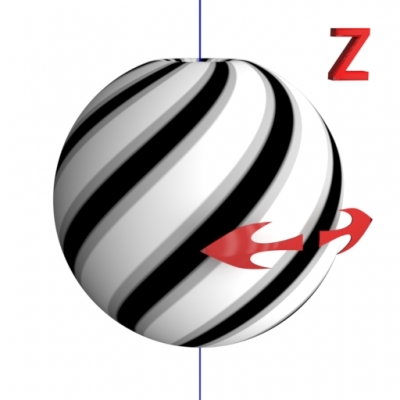

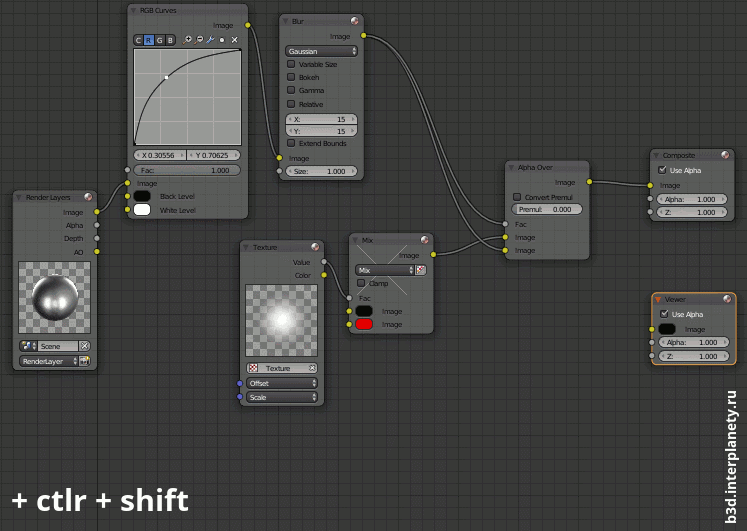

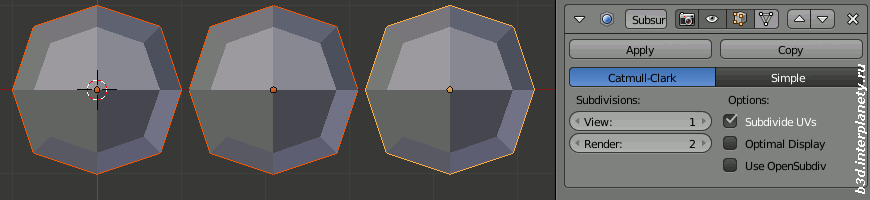


 Gumroad
Gumroad